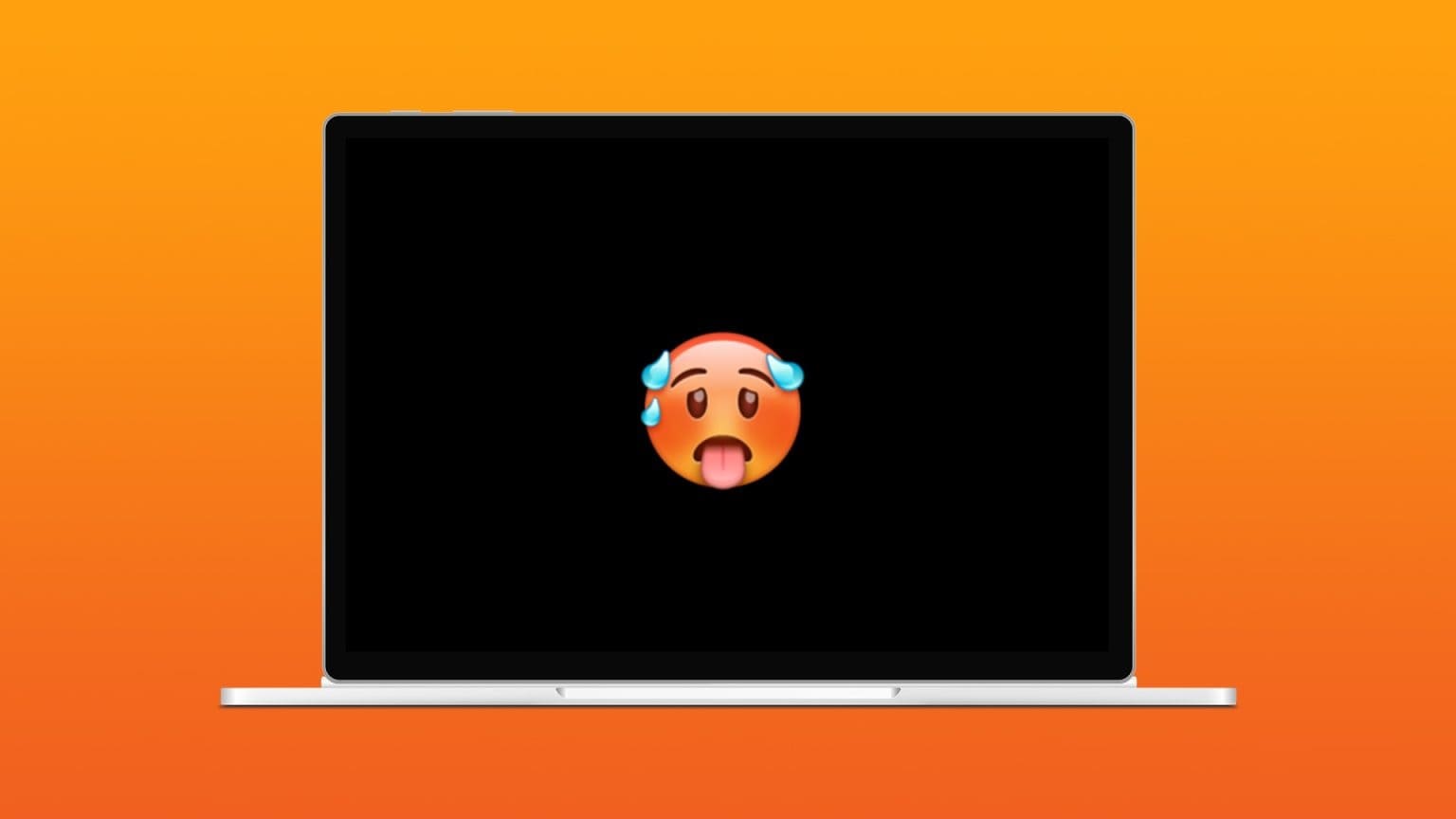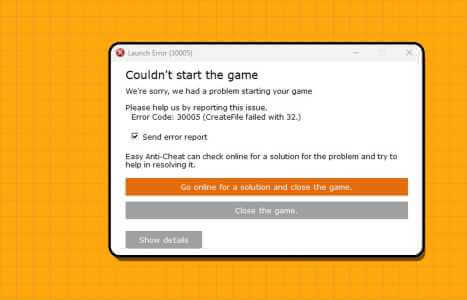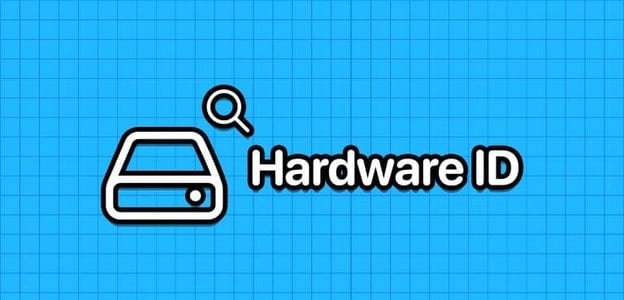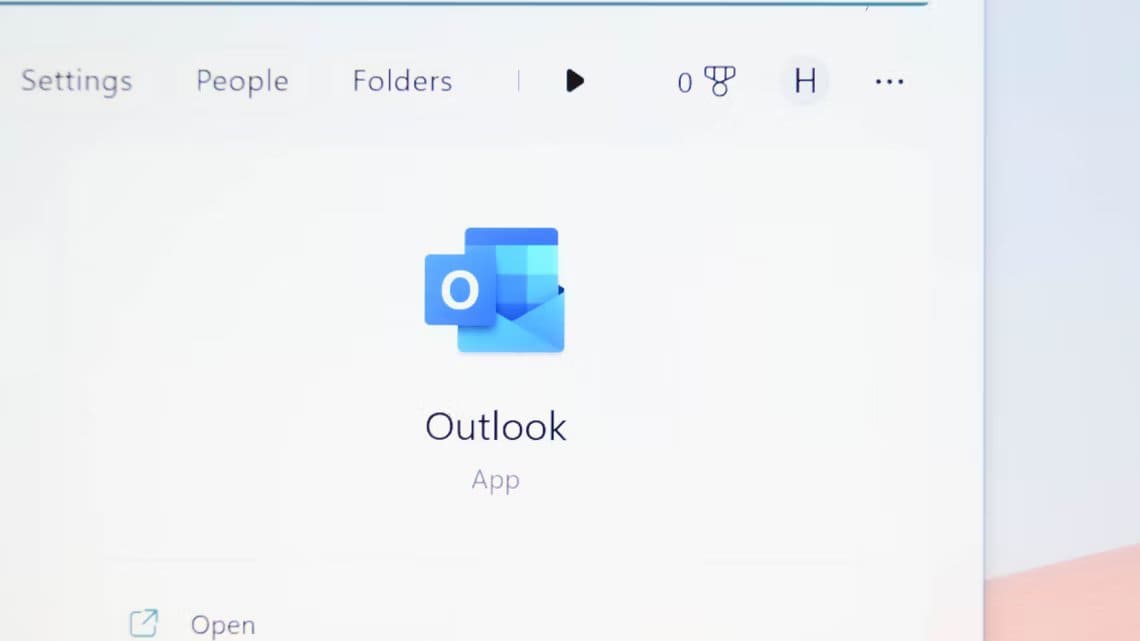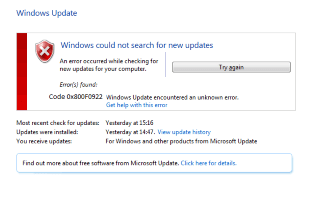Пока Microsoft работает над исправлением множества проблем в Windows 11, похоже, она также добавляет новые. После того, как это усложнило Изменение браузера по умолчанию в Windows 11 Microsoft также усложняет настройку нового ПК. Если вы покупаете новый компьютер с Windows 11 или устанавливаете новую версию, вам придётся войти в систему, используя свою учётную запись Microsoft. Это не совсем то, чего хотят все. Что ж, если вы хотите узнать, как настроить компьютер с Windows 11, используя автономную учётную запись, вы попали по адресу. В этом руководстве мы покажем вам, как настроить Windows 11 без входа в учётную запись Microsoft.Создать офлайн-аккаунтДавайте перейдем к делу.
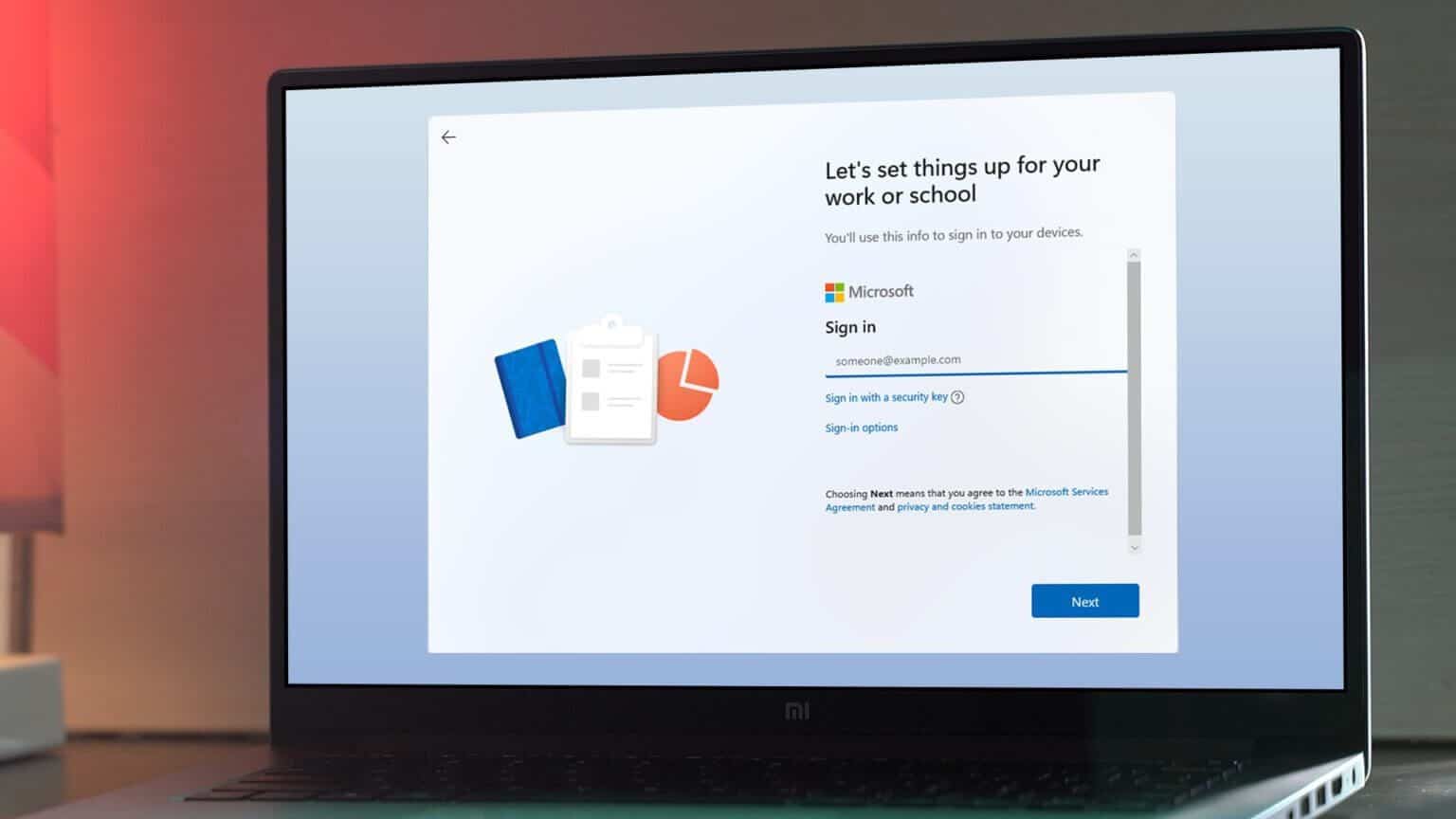
Для настройки WINDOWS 11 потребуется подключение к Интернету и учетная запись Microsoft.
Microsoft недавно выпустила Windows 11 Insider Preview Build 22557 Для тестировщиков. Помимо некоторых изменений, в новом дизайне подчёркивается, что при первой настройке пользователям потребуется убедиться, что их система подключена к интернету. Кроме того, им также потребуется войти в систему, используя свою учётную запись Microsoft. Ранее это ограничение распространялось только на пользователей Windows 11 Домашняя. Владельцы лицензии Pro могли создать учётную запись офлайн. Однако очевидно, что Microsoft планирует удалить эту функцию для всех.
Это определённо нежелательное изменение. Многие пользователи, включая меня, ценят свою конфиденциальность. Поэтому я не согласен с необходимостью подключения системы к интернету для её настройки. Некоторые пользователи предлагают выключать Wi-Fi-роутер после подключения или просто отключать Ethernet-кабель от системы. К сожалению, эти методы больше не работают. К счастью, есть простой способ обойти правила Microsoft.
Как создать автономную учетную запись в Windows 11
Шаг 1: включать ПК Ваше устройство Windows 11 и пройдите начальные шаги по выбору региона и выберите Раскладка клавиатуры.
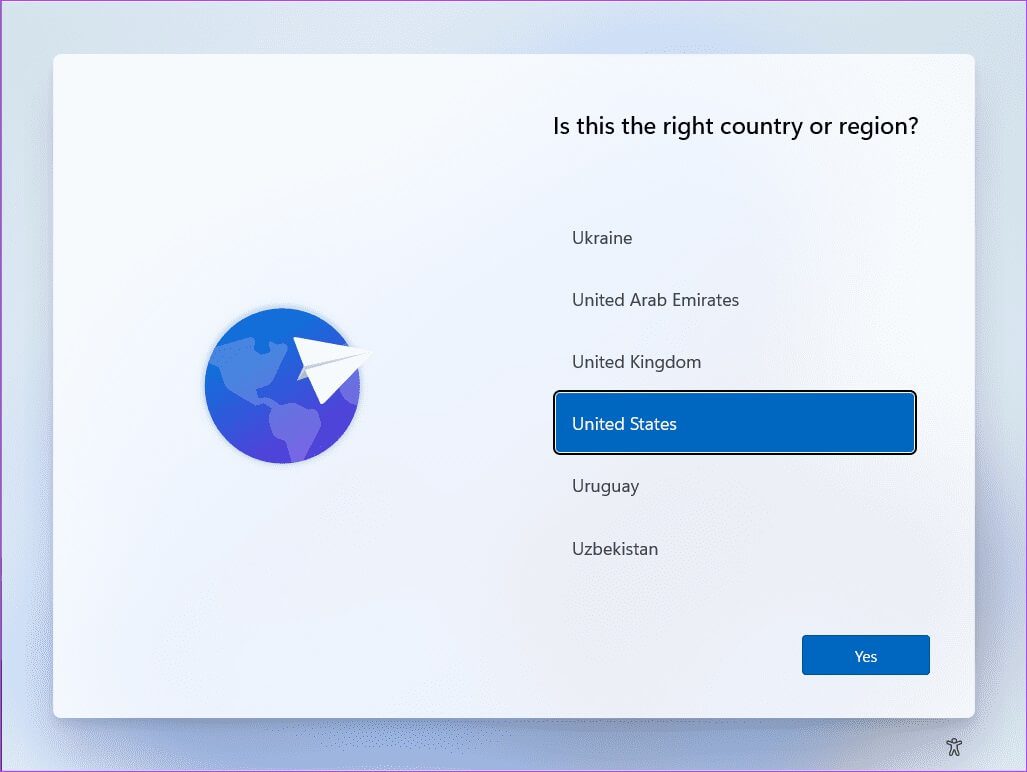
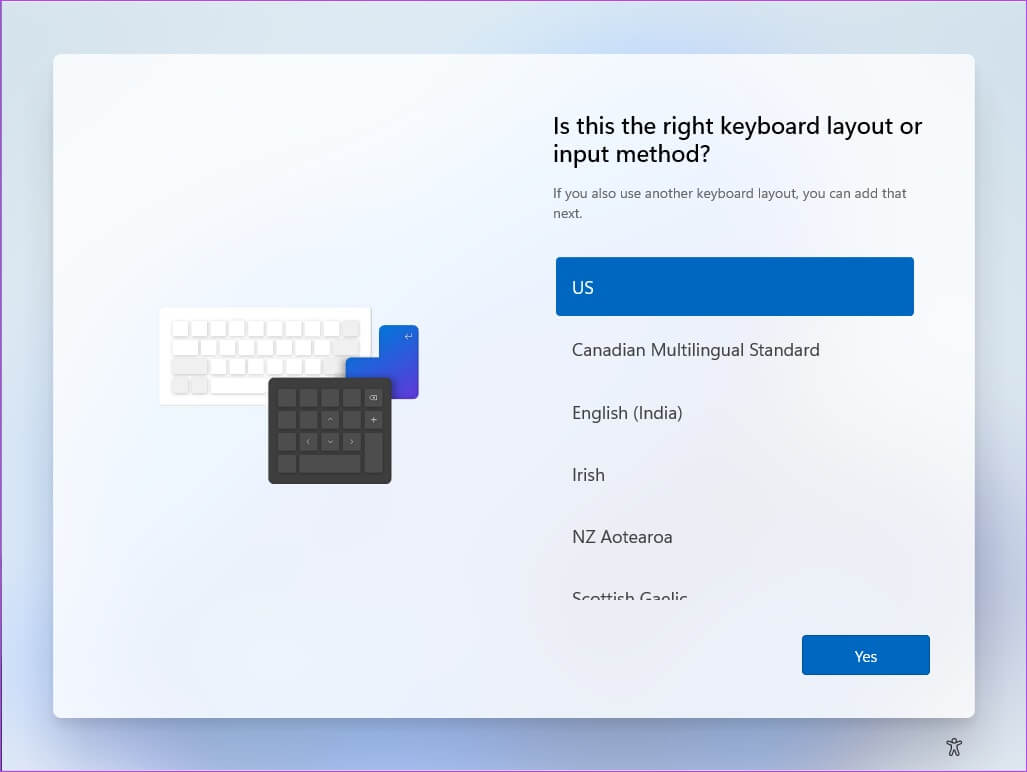
Шаг 2: Теперь настройка предоставит вам: Давайте подключимся к сетевой страницеВот тут-то и кроется весь фокус.
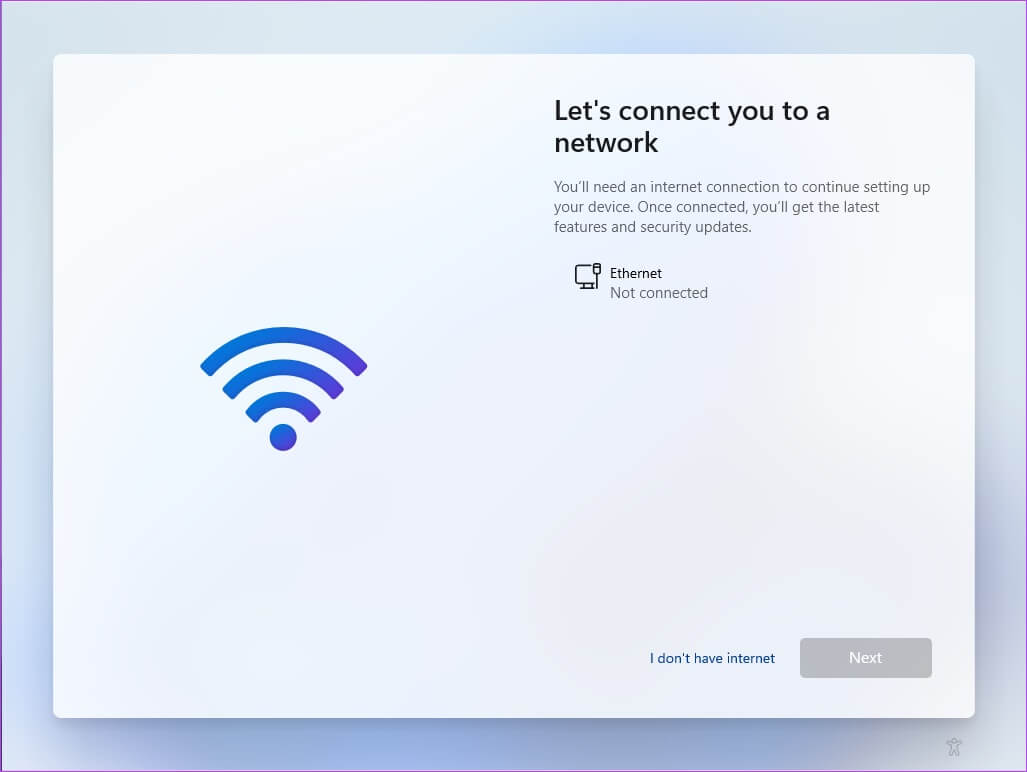
Шаг 3: Нажмите на Клавиши Shift + F10 На клавиатуре. Это откроет Окно командной строки.
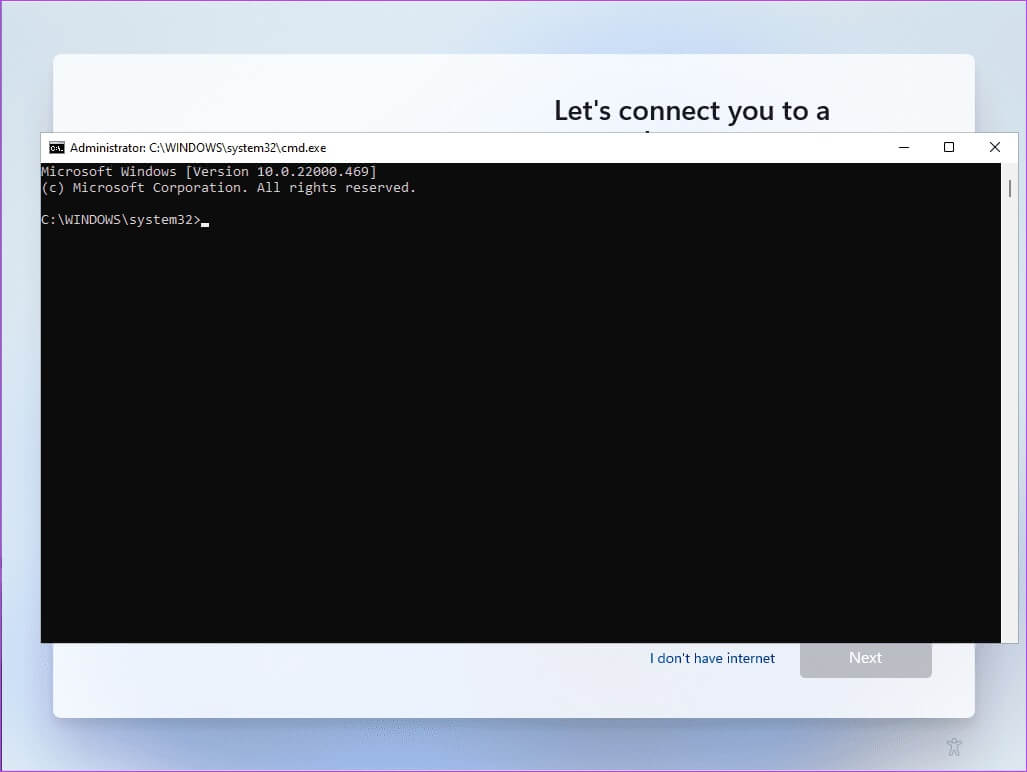
Шаг 4: Тип Урочная И нажмите Enter. Вы должны открыть Окно диспетчера задач сейчас.
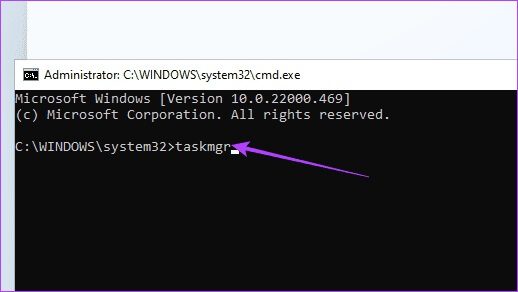
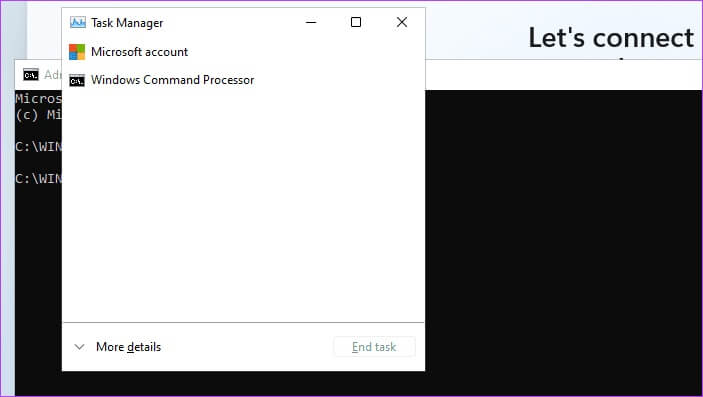
Шаг 5: Нажмите на подробнее Чтобы развернуть окно диспетчера задач, вы должны увидеть: Полный список операций который работает внутри вашего компьютера.
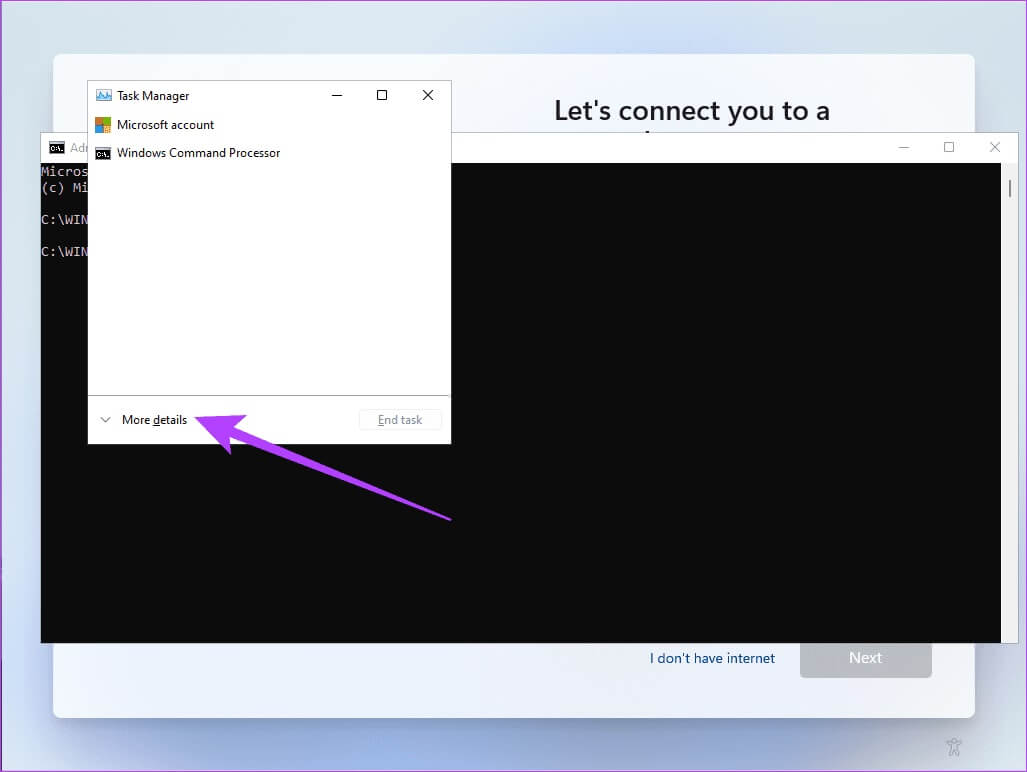
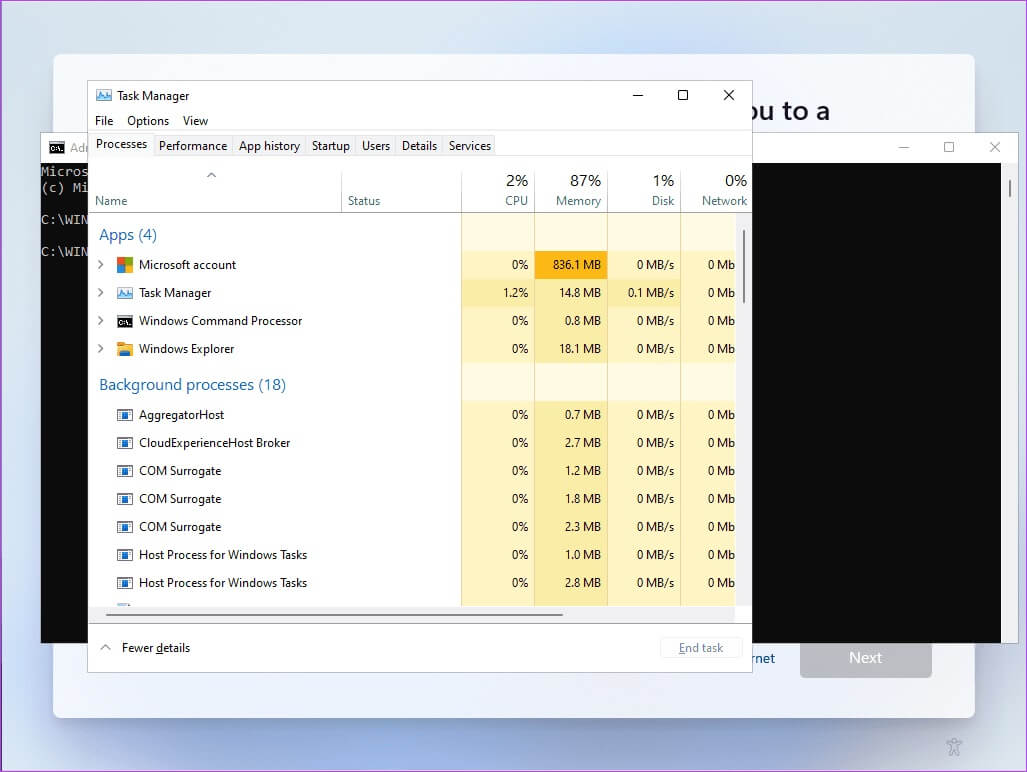
Шаг 6: Прокрутите вниз и выберите Процесс потока сетевой группы Нажав на него.
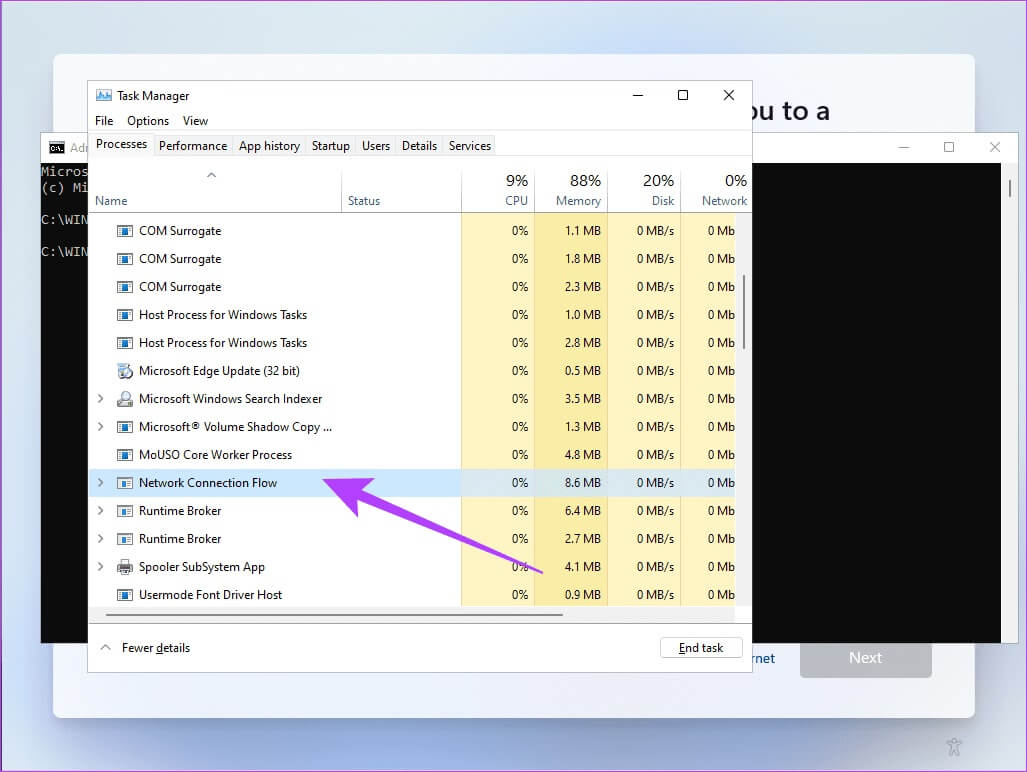
Шаг 7: Нажмите «Закончить работу» чтобы остановить процесс.
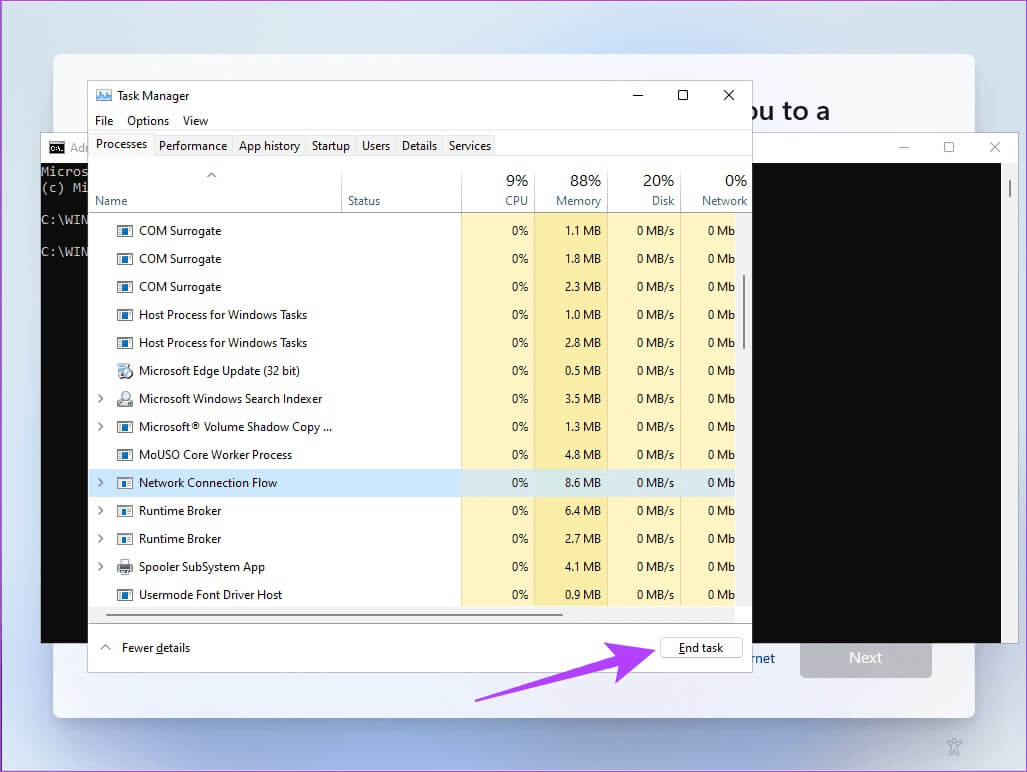
Шаг 8: Вот и всё. Теперь вы можете Закрыть диспетчер задач وОкно командной строкиСтраница попросит вас Установка Windows Введите имя автономной учетной записи.
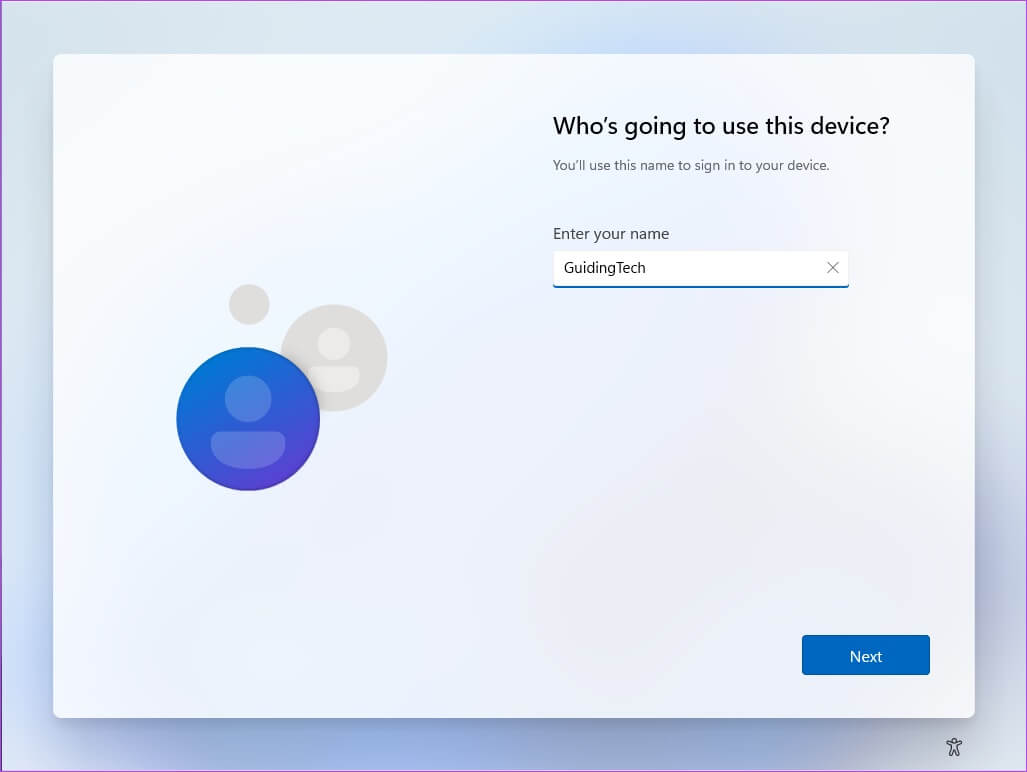
После этого вы сможете продолжить. Остальная часть настройки Windows 11.

Нет необходимости входить в систему с учетной записью Microsoft.
Хотя идея Microsoft, позволяющая пользователям входить в систему с помощью учётной записи Microsoft, имеет смысл, если вы также используете другие сервисы компании, она подходит не всем. Многие пользователи обеспокоены своей конфиденциальностью и поэтому выбирают автономную учётную запись. Однако в этом случае вам потребуется подключить систему к интернету для настройки. Необходимость входа в систему с помощью учётной записи Microsoft лишает конечного пользователя возможности выбора. К счастью, наше руководство будет полезно вам, независимо от того, используете ли вы Windows 11 Домашняя или Windows 11 Pro.